
Практическая работа №5
Тема: Эффективная обработка изображений в программе Adobe Lightroom.
Управление режимами просмотра изображений
Копирование и синхронизация настроек
Использование предустановок
История редактирования изображений
Использование внешних редакторов
С помощью копирования и синхронизации настроек, использования предустановок можно обрабатывать снимки гораздо быстрее, а эффективное управление режимами просмотра сделает рабочий процесс более удобным.
Управление режимами просмотра изображений
Просмотр изменений, внесенных в изображения
Зачастую возникает необходимость просмотреть, какие изменения были внесены в снимок в ходе его обработки. Удобнее всего это сделать, расположив рядом два снимка — один до обработки, другой после. В модуле Develop есть такая возможность — для этого предназначен режим Before & After (До и после).
Чтобы включить режим Before & After, нужно щелкнуть на второй слева кнопке на панели инструментов. Экран будет разделен на две части, в части Before (До) окажется исходный вариант изображения, а в части After (После) — изображение после всех коррекций.
Щелкнув на стрелке рядом с кнопкой включения режима Before & After, можно выбрать в списке желаемый режим отображения:
Before/After Left/Right (До/После Слева/Справа) — в левой части рабочей области будет отображаться исходный снимок, в правой — обработанный (рис. 1, а);
Before/After Left/Right Split (До/После Слева/Справа, С разделением) — снимок будет разделен пополам, при этом в левой части рабочей области окажется левая половина исходного снимка, в правой — правая половина обработанного (рис. 1, б);
Before/After Top/Bottom (До/После Сверху/Снизу) — в верхней части рабочей области будет отображаться исходный снимок, в нижней — обработанный (рис. 1, в);
Before/After Top/Bottom Split (До/После Сверху/Снизу, С разделением) снимок будет разделен пополам, при этом в верхней части рабочей области окажется верхняя половина исходного снимка, в нижней — нижняя половина обработанного (рис. 1, г).
Эти же режимы можно также выбирать в меню View – Before/After.
Для того чтобы вернуться к обычному режиму просмотра, нажмите клавишу D или щелкните на кнопке Loupe View (Режим увеличения) — это крайняя слева кнопка на панели инструментов.
Управление рабочим пространством
В Lightroom имеются возможности по управлению рабочим пространством. Приемы, описанные ниже, могут применяться не только в модуле Develop, но и в остальных модулях Lightroom.
Какой бы большой монитор вы ни использовали, может возникнуть ситуация, когда размеров экрана не хватает. В этом случае можно увеличить рабочую область, убрав все лишнее. Нажатие клавиши Tab убирает с экрана боковые панели, а комбинации клавиш Shift+Tab — все четыре панели. Чтобы вернуть панели на место, повторно нажмите те же клавиши. Аналогичные команды доступны и в меню: Window-Panels-Toggle Side Panels (Окно-Панели-Переключить боковые панели) и Window-Panels-Toggle All Panels (Окно-Панели-Переключить все панели), однако клавиатурные комбинации использовать гораздо удобнее.
Чтобы еще увеличить размер экрана, можно переключиться в полноэкранный режим. В Lightroom есть три экранных режима, и можно последовательно переключаться между ними, нажимая клавишу F. Эти режимы можно также выбирать в меню Window-Screen Mode (Окно-Режим экрана). В первом, стандартном, режиме окно Lightroom выглядит, как обычное окно приложения. Во втором режиме, который называется Full Screen with Menu Bar (Полноэкранный со строкой меню), окно Lightroom занимает всю площадь экрана, но сверху отображается строка меню, а внизу — панель задач Windows. В третьем режиме, который называется Full Screen (Полноэкранный), окно Lightroom занимает весь экран, а меню и панель задач не отображаются.
Чтобы ничего не отвлекало от рассмотрения снимка, можно затемнить интерфейс программы. В Lightroom имеются три режима «освещения», и можно переключаться между ними, нажимая клавишу L. Первый режим — обычный, во втором интерфейс программы затемняется (рис. 2, а), а в третьем на экране остается только изображение на черном фоне (рис. 2, б).
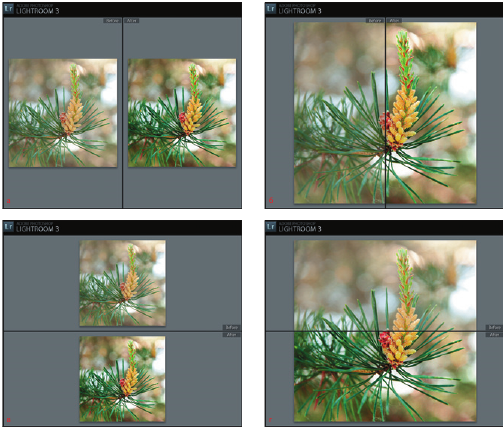
Рис. 1. Варианты просмотра в режиме Before & Afte
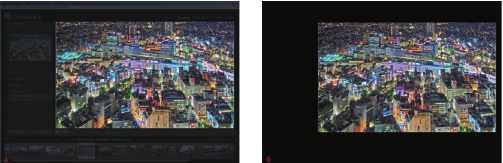
Рис. 2. Смена режимов «освещения» в Lightroom происходит при нажатии клавиши L
Копирование и синхронизация настроек
При обработке однотипных изображений, например нескольких снимков из одной серии, снятых в одинаковых условиях освещения, нередко требуется выставить для всех снимков примерно одинаковые параметры. В Lightroom это действие можно автоматизировать, установив требуемые параметры для одного изображения, а затем перенеся их на другие одним из двух способов: копированием настроек с одного снимка на выбранные или синхронизацией настроек нескольких снимков.
Копирование настроек
После того как вы задали требуемые параметры снимка, их можно сохранить, «скопировав» в аналог буфера обмена, а затем произвольное количество раз «вставлять» из буфера, применяя к другим изображениям.
Чтобы скопировать параметры снимка, выделите его и щелкните на кнопке Copy (Копировать) в нижней части левой группы панелей или воспользуйтесь комбинацией клавиш Ctrl+Shift+C. Откроется диалоговое окно копирования настроек, в котором нужно отметить флажками копируемые параметры и сбросить флажки напротив тех, которые не нужны (рис. 3). Чтобы выделить все настройки разом, щелкните на кнопке Check All (Отметить все), а чтобы сбросить все флажки — на кнопке Check None (Снять выделение со всех).
Например, чтобы скопировать баланс белого и основные параметры тона, установите флажки White Balance и Basic Tone, а остальные флажки сбросьте. Чтобы скопировать области, в которых выполняли ретуширование, установите флажки Local Adjustment и Brush.
После щелчка на кнопке Copy (Копировать) можно применить скопированные настройки к любому другому изображению. Для этого выделите его на ленте и нажмите комбинацию клавиш Ctrl+Shift+V или щелкните на кнопке Paste (Вставить) в нижней части левой группы панелей. Все сохраненные значения будут сразу применены к изображению.
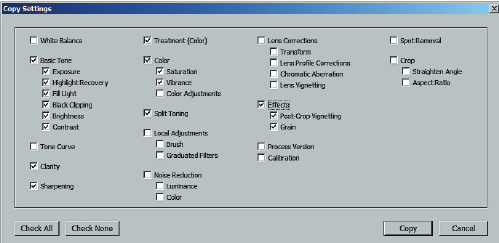
Рис. 3. Диалог выбора параметров копирования
